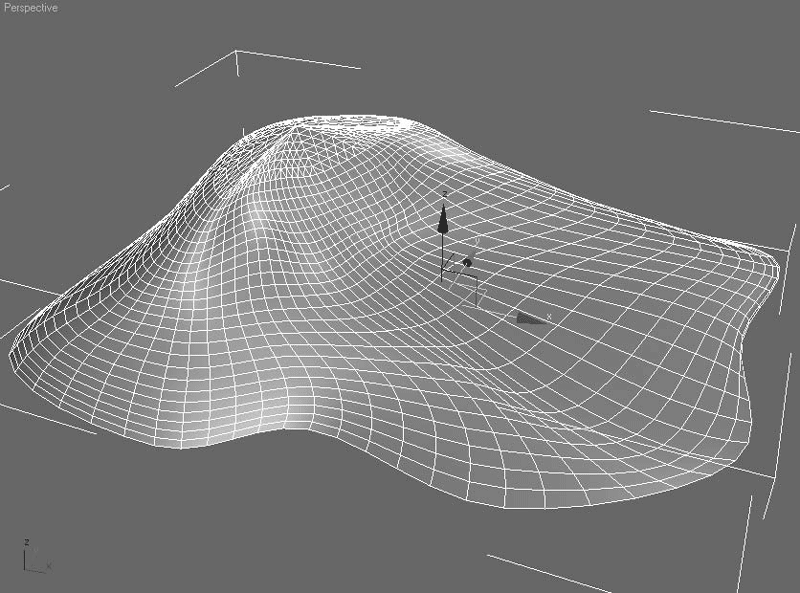Создание ландшафта в 3d max. Уроки 3ds Max
Автор Константин ЛеонтьевОпубликовано Рубрики Уроки 3ds MaxМетки 3D MAXНедавно мне пришлось прочитать несколько уроков на тему построения ландшафта в 3ds Max. Помню, что тогда меня удивила неспособность встроенного инструментария 3ds Max быстро и внятно создать имитацию земной тверди, всегда встречались какие-нибудь неудобства. Поэтому я решил провести ревизию основных методов моделирования рельефа и вывести наиболее удобный с точки зрения создания и дальнейшего редактирования. И, понятное дело, если надо получить точную модель реальной земной поверхности, за основу в любом случае придется брать горизонтали высот как на географической карте.
Набор сплайнов-горизонталей для построения рельефа1. Составной объект Terrain
Поверхность Terrain: слева несглаженная, справа после Turbo SmoothПервый и самый очевидный способ, который, к сожалению, дает не самый лучший результат. Поверхность строится на основе набора сплайнов-горизонталей, причем расстояние между вертексами непосредственно влияет на форму поверхности. Чаще всего сетка получается слишком грубая, а встроенные в параметры Terrain переключатели дают слишком скромный эффект, поэтому приходится к исходным сплайнам добавлять вертексы вручную или с помощью модификатора Normalize Spline.
Поверхность строится на основе набора сплайнов-горизонталей, причем расстояние между вертексами непосредственно влияет на форму поверхности. Чаще всего сетка получается слишком грубая, а встроенные в параметры Terrain переключатели дают слишком скромный эффект, поэтому приходится к исходным сплайнам добавлять вертексы вручную или с помощью модификатора Normalize Spline.
2. Плагин Populate:Terrain
Результат работы плагина Populate: Terrain в 3ds MaxАналогично предыдущему способу строит рельеф на основе набора сплайнов-горизонталей, но на выходе мы получаем идеальную четырехугольную сетку, которую легко редактировать на следующих этапах. Результирующий объект представляет собой сплайн с наложенным сверху модификатором EditPoly (в стеке отображается как Populate:Terrain). Плагин предназначен для версий Autodesk 3ds Max от 2010 до 2012 (32 и 64 бит) и абсолютно бесплатен для коммерческого использования. Скачать Populate:Terrain можно с официального сайта разработчиков.
3.
 Модификатор Displace.Поверхность из плоскости модификатором Displace и картой Noise
Модификатор Displace.Поверхность из плоскости модификатором Displace и картой NoiseПоверхность строится на основе объекта Plane, разбитым на нужное количество сегментов, к которому применяется модификатор Displace с черно-белой текстурой на основе карты высот. Способ хорош правильной четырехугольной сеткой, плотность которой легко менять, плох же самой необходимостью рисовать текстуру где-нибудь в фотошопе. Для получения точного рельефа придется прорисовать точную карту, рассчитав требуемый оттенок серого для каждой горизонтали.
4. Paint Deformation в Edit Poly
Поверхность получена из Plane с помощью Paint DeformПлоскость преобразуем в полигональную сетку и рисуем нужный рельеф мышкой (кнопка Push/Pull в свитке Paint Deformation на командной панели). Cпособ идеально подходит для быстрой прорисовки почти произвольной поверхности, поскольку вы можете строить горы и впадины прямо в окне проекции . В этот же раздел можно записать и другие похожие способы создания произвольного рельефа из плоскости: модификатором Noise, Wave…
5.
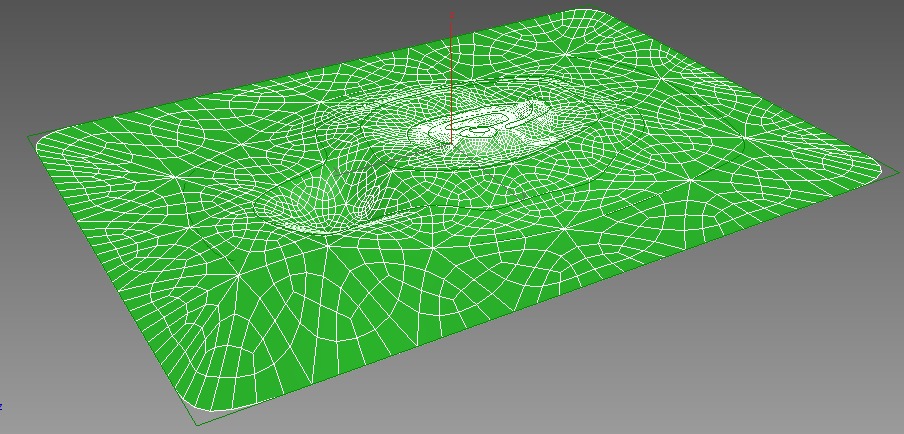 Модификатором Surface из сплайнов. Пример рельефа Surface по сплайнам
Модификатором Surface из сплайнов. Пример рельефа Surface по сплайнамЭтапы работы этим способом: сплайны-горизонтали собираем в один объект-сплайн, применяем модификатор CrossSection, модификатор Surface — получаем сглаженную поверхность. Сложность этого способа заключается в необходимости добиваться одинакового количества вершин на горизонталях — абсолютно нереальное требование на сложных поверхностях.
Можно подобрать еще какие-нибудь экзотические способы, моделить нурбсами, полигонами и еще много чем, но думаю, что оптимальный результат с точки зрения скорость-качество дает плагин Populate:Terrain. Конечная поверхность легко редактируется, замечательно сглаживается, при этом за основу можно брать готовые горизонтали с топоосновы в AutoCAD, что гарантирует точность построений.
Ландшафт в 3D Max | Авторская школа Иосифа Четвертакова
Ландшафтный дизайн в 3D Max за 20 дней. Курс для тех, кто хочет создавать парки, городские улицы, лесные массивы, ландшафты частных участков, создавать красивые водоемы с подсветкой.
Курс посвящен созданию сложных 3D ландшафтов по чертежам или реальной местности. На обучении мы подробно рассмотрим создание реалистичной воды, газона, лесного массива, ночного освещения экстерьеров, осеннее и зимнее время года ландшафта в 3D Max. Курс рассчитан на продвинутых пользователей, в продолжении курса Экстерьер в 3D Max.
ПРОГРАММУ КУРСА:
Моделирование ландшафта в 3D Max
37 ДЕНЬ – Ландшафт «Птичий полет».
38 ДЕНЬ — Моделирование: ландшафта, дорожки, бордюры, тропинки, подъездная дорога…
39 ДЕНЬ — Моделирование сложного ландшафта.
40 ДЕНЬ — Водоем, прудик, бассейн.
41 ДЕНЬ — Дополнительные строения.
42 ДЕНЬ — Зона отдыха.
43 ДЕНЬ — Наполнение ландшафта.
Работа с природой
44 ДЕНЬ — Создание группы из деревьев.
45 ДЕНЬ — Advpainter.
46 ДЕНЬ — MultiScatter.
47 ДЕНЬ — Проплешины на газоне (2 варианта).
Сезонный ландшафт
48 ДЕНЬ — Осенний ландшафт.
49 ДЕНЬ — Грязные дорожки, листья, отражение, лужи.
50 ДЕНЬ — Зимний ландшафт.
51 ДЕНЬ — Ночное освещение ландшафта.
52 ДЕНЬ — Ночное освещение бассейнов, прудов…
Постобработка ландшафт
53 ДЕНЬ — Постобработка ландшафта.
54 ДЕНЬ — Совмещение фотографии с 3D моделью.
55 ДЕНЬ — Динамика в кадре.
56 ДЕНЬ — Библиотека визуализатора.
57 ДЕНЬ — БОНУСЫ для визуализации ландшафта.
СКАЧАТЬ ДОГОВОР НА ОБУЧЕНИЕ
| САМОСТОЯТЕЛЬНОЕ ОБУЧЕНИЕ | ОБУЧЕНИЕ С ПОДДЕРЖКОЙ ХИТ | ИНДИВИДУАЛЬНЫЕ ЗАНЯТИЯ С ПРЕПОДАВАТЕЛЕМ |
Помощь в установке программы 3Ds Max | |||
Дистанционный формат обучения | |||
| Свободный график занятий | |||
Практика на реальном проекте | |||
| Сертификат Школы 3D дизайна | |||
Пожизненный доступ к видео-лекциям | |||
Библиотека 3D моделей 140 ГБ | |||
Библиотека текстур для интерьера | |||
Библиотека материалов для интерьера | |||
| Горячая поддержка WhatsApp | х | ||
| Проверка практических заданий | х | ||
Индивидуальные занятия с репетитором | х | х | |
3D дизайн ландшафта 500 м2 полностью окупает обучение! ↓ ↓ ↓ ↓ ↓ ↓ ↓ | 30 000 27 500 р. Оплата за 3 месяца | 51 000 37 500 р. Оплата за 3 месяца | 90 000 75 000 р. Оплата за 3 месяца |
10 000 р. Оплата за 1 месяц Без поддержки | 17 000 р. Оплата за 1 месяц С поддержкой | 30 000 р. Оплата за 1 месяц Индивидуально |
Создание крупномасштабных сред в 3ds Max
Цель этой части состояла в том, чтобы создать произведение 3D-искусства (откроется в новой вкладке), готовое к работе прямо из буфера кадров, практически без постобработки. Загребская студия Niskota (открывается в новой вкладке) (теперь Polymachine) создала проект в качестве испытательного стенда для своего конвейера без публикации, и все активы смоделированы и текстурированы с такой детализацией, что их можно использовать для крупного плана. рендеринг — несмотря на то, что в финальном кадре он оказывается в сотнях или тысячах метров от камеры.
рендеринг — несмотря на то, что в финальном кадре он оказывается в сотнях или тысячах метров от камеры.
Сцены такого масштаба (подробнее об архвизе (открывается в новой вкладке) здесь), содержащие сотни тысяч детализированных ресурсов, могут создать нагрузку на ваш рендерер и работать с миллиардами полигонов в окне просмотра таким образом, чтобы обеспечить быструю итерацию почти невозможно. Войдите в состав Forest Pack и RailClone от iToo Software (откроется в новой вкладке), двух самых популярных плагинов для 3ds Max, которые специализируются на создании экземпляров почти безграничной геометрии при сохранении полностью процедурного рабочего процесса.
Forest Pack позволяет пользователям разбрасывать сотни тысяч объектов, каждый из которых состоит из миллионов полигонов, а режим отображения облака точек и несколько функций оптимизации обеспечивают быструю работу окон просмотра. RailClone разделяет возможности создания экземпляров Forest Pack, но использует параметрические массивы вместо алгоритмов рассеяния для распределения, манипулирования и деформации геометрии.
В этом уроке мы покажем, как эти два инструмента использовались для создания сцены Studio Niskota, и поделимся некоторыми бесценными советами для тех, кто планирует создавать крупномасштабные среды.
01. Моделирование рельефа переднего плана
3ds Max идеально подходит для быстрого моделирования ландшафтов(открывается в новой вкладке)
Ландшафт, вероятно, вносит наибольший вклад в общий баланс изображения, поэтому всегда полезно начинать. На рынке существует множество отличных специализированных приложений для моделирования ландшафта, но по скорости ничто не может сравниться с полигональным моделированием в 3ds Max.
На этом начальном этапе постарайтесь создать ландшафт таким образом, чтобы он поощрял эксперименты, поддерживая хорошее обтекание краев, используя как можно меньше краев для определения основных форм и только затем добавляя модификатор TurboSmooth или OpenSubDiv для уточнения.
02. Используйте замещающую геометрию
Простые заполнители могут помочь вам определить ракурсы вашей камеры(откроется в новой вкладке)
После того, как вы начертите рельеф, добавьте замещающую геометрию для основных элементов, чтобы определить, какая камера углы, которые вы планируете использовать.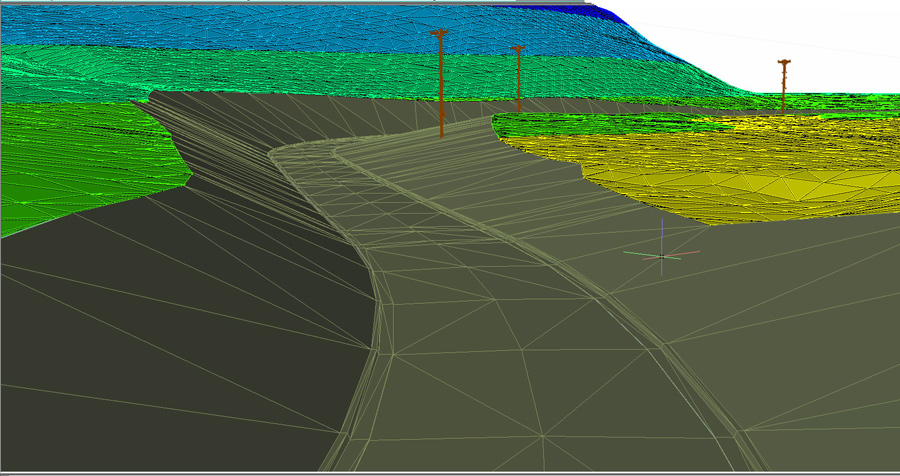 В этой сцене пейзаж был смоделирован с озером на переднем плане и плоской частью, чтобы продемонстрировать архитектуру в середине плана, которая уступает место холмам, усаженным деревьями, на расстоянии.
В этой сцене пейзаж был смоделирован с озером на переднем плане и плоской частью, чтобы продемонстрировать архитектуру в середине плана, которая уступает место холмам, усаженным деревьями, на расстоянии.
03. Разделите ландшафт
Сделайте свою жизнь проще, разбив ландшафт на управляемые фрагменты(открывается в новой вкладке)
Заманчиво смоделировать ландшафт как одну большую поверхность, но когда ваша сцена измеряется в км, это не всегда разумный подход. Если вы моделируете только стороны холмов, обращенные к камере, вы значительно уменьшаете количество деревьев и объектов, разбросанных позже, ускоряя время рендеринга. Вы можете использовать тот же подход для добавления данных сканирования, которые заполняют фон.
04. Добавьте здания
Убедитесь, что ваши здания разнообразны.(откроется в новой вкладке)
После того, как вы проработали композицию, вы можете создавать здания. Полигональное моделирование используется повсюду для конструкции здания, которая затем заполняется смесью высококачественных стандартных и сделанных на заказ моделей. Для правдоподобного рендеринга важно добавить тонкие вариации. Например, вы можете использовать модификатор RandomByElement с материалами с несколькими подобъектами, чтобы рандомизировать текстуры.
Полигональное моделирование используется повсюду для конструкции здания, которая затем заполняется смесью высококачественных стандартных и сделанных на заказ моделей. Для правдоподобного рендеринга важно добавить тонкие вариации. Например, вы можете использовать модификатор RandomByElement с материалами с несколькими подобъектами, чтобы рандомизировать текстуры.
05. Сохраняйте все параметрические
Параметрические модели будет легче обновлять, если вам нужно(откроется в новой вкладке)
В этом проекте мы хотим сохранить возможность экспериментировать, поэтому важно убедиться, что мы добавляем легко обновить. Один из способов добиться этого — сделать модели параметрическими. Например, в финальном рендере среди деревьев спрятана линия электропередач, которую мы создадим с помощью плагина RailClone. RailClone также автоматически создает экземпляры геометрии, так что даже если объект оказался едва видимым в финальном рендере, у вас будет многоразовый высококачественный ресурс, который легко редактировать и который подходит для крупных планов в будущих проектах.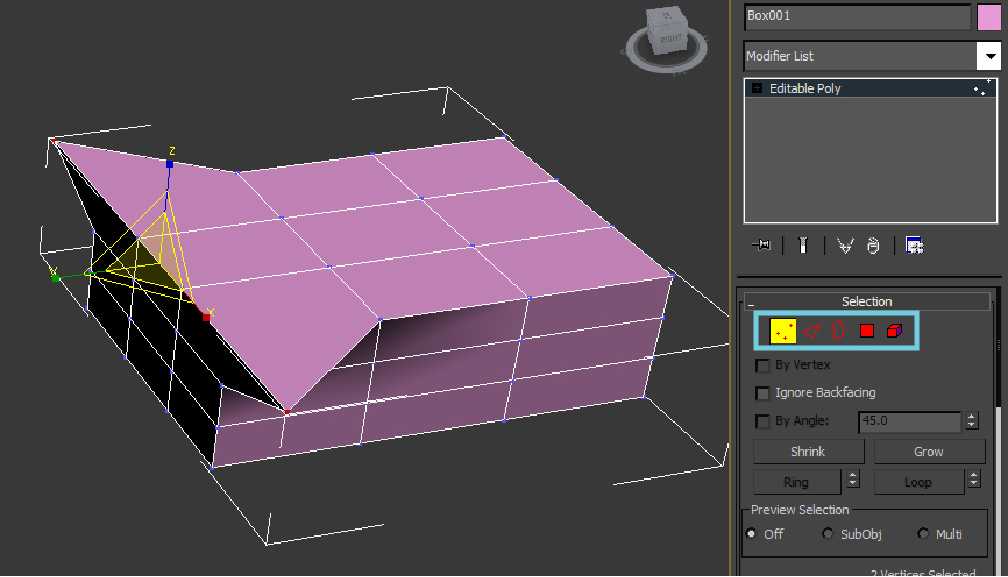
06. Создайте линии электропередач
Используйте RailClone для создания линий электропередач(откроется в новой вкладке)
Нарисуйте сплайн на фоне местности, чтобы определить путь. Создайте новый объект RailClone, откройте редактор графиков и создайте одномерный массив, добавив генератор L1S. Подключите геометрию пилона к входам Start, End и Evenly Генератора. Подключите геометрию кабеля к входу по умолчанию и измените режим по умолчанию, чтобы кабели масштабировались так, чтобы они помещались между опорами.
07. Создайте дощатый настил
Вы также можете использовать RailClone для создания дощатого настила(открывается в новой вкладке)
Дощатый настил также создается с помощью RailClone. Нарисуйте сплайн над местностью, чтобы описать центр пути. Несколько моделей досок распределяются по сплайну с помощью одномерного массива с оператором Randomise. Второй одномерный генератор распределяет сообщения через равные промежутки времени. Параметры «Зеркало генератора» и «Смещение по оси Y» используются для копирования и перемещения массива по обеим сторонам пути, а узел «Поверхность» добавляется к обоим генераторам, чтобы дощатый настил следовал топологии ландшафта.
Параметры «Зеркало генератора» и «Смещение по оси Y» используются для копирования и перемещения массива по обеим сторонам пути, а узел «Поверхность» добавляется к обоим генераторам, чтобы дощатый настил следовал топологии ландшафта.
08. Добавьте вариации к процедурным объектам
Переставьте доски в случайном порядке, чтобы придать им более естественный вид(откроется в новой вкладке)
Как и облицовка здания, этот дощатый настил не должен выглядеть слишком идеально. Добавьте немного хаоса в доски, используя функции рандомизации преобразования, которые можно найти в настройках узла «Сегмент». Вы также должны рандомизировать текстуры, используемые на каждой доске, но вместо использования модификатора вы можете использовать RailClone Color, который сохраняет полный экземпляр и имеет другие дополнительные параметры.
09. Исходные растения и другие активы
Произвольное вращение и масштаб вашей растительности, чтобы она выглядела естественно(открывается в новой вкладке)
Растительность, используемая в сцене, представляет собой смесь библиотечных моделей и сделанных на заказ растений созданный с помощью SpeedTree. Художники-пейзажисты часто задаются вопросом, сколько моделей растений им нужно, чтобы создать правдоподобную вариацию. На самом деле важно не количество, а различия между моделями. Вы можете скрыть много повторений, просто рандомизировав вращение и масштаб. В идеале вы должны включать дополнительные варианты видов растений только в том случае, если они выглядят достаточно по-разному, чтобы оправдать дополнительные ресурсы.
Художники-пейзажисты часто задаются вопросом, сколько моделей растений им нужно, чтобы создать правдоподобную вариацию. На самом деле важно не количество, а различия между моделями. Вы можете скрыть много повторений, просто рандомизировав вращение и масштаб. В идеале вы должны включать дополнительные варианты видов растений только в том случае, если они выглядят достаточно по-разному, чтобы оправдать дополнительные ресурсы.
10. Разбросайте деревья
Добавьте свои деревья в качестве нового объекта Forest Pack(откроется в новой вкладке)
После того, как вы добавили основные композиционные элементы, обычно нужно работать от крупных элементов к мелким. Деревья занимают наибольшую площадь, поэтому сначала создайте их, добавив новый объект Forest Pack, который использует ландшафт в качестве поверхности. Добавьте модели деревьев в список геометрии и включите рандомизацию вращения и масштабирования. Диапазон масштаба от 50 до 150 процентов эффективно скрывает повторение.
11. Убрать деревья из разброса
Убрать деревья там, где их быть не должно(откроется в новой вкладке)
Деревья также разбросаны внутри зданий, на променаде и в озере. Нарисуйте замкнутые сплайны из вида сверху и добавьте их в список Areas объекта Forest Pack. Установите режим Exclude, и элементы внутри сплайнов будут удалены. Удалите деревья из-под линий электропередач, добавив сплайн, используемый объектом RailClone, в список Области и увеличив Толщину.
12. Создание грядок травы
Добавление травы и мелких растений в качестве объектов Forest Pack(открывается в новой вкладке)
Мелкие растения и почвопокровная растительность обычно моделируются как отдельные растения. Если бы мы разбросали отдельные растения по этой сцене, то потребовалось бы более 6,5 миллионов из них, чтобы заполнить желаемую область. Решение состоит в том, чтобы использовать два объекта Forest Pack, один для создания небольшого участка травы, а второй — для распределения участка по местности. Чтобы создать патч, используйте небольшой круговой сплайн диаметром один метр или более в качестве области для разбрасывания травы с помощью Forest Pack. Используйте Density Falloff области, чтобы уменьшить разброс по мере приближения к сплайну.
Чтобы создать патч, используйте небольшой круговой сплайн диаметром один метр или более в качестве области для разбрасывания травы с помощью Forest Pack. Используйте Density Falloff области, чтобы уменьшить разброс по мере приближения к сплайну.
13. Разбросайте патчи
Используйте рандомизацию перевода, чтобы избежать эффекта сетки(открывается в новой вкладке)
Затем создайте второй объект Forest Pack, используя ландшафт в качестве поверхности, и добавьте патч в список Items. Добавьте сплайны Exclude для удаления травы внутри зданий, на дне озера и под дощатым настилом, а также для создания полян. Иногда может быть виден вид сетки — чтобы разбить его, добавьте рандомизацию перевода, а также обычное вращение и масштабирование.
14. Отбрасывать невидимые элементы
Экономить время рендеринга, теряя все, что не видно камере финальный рендер. Перейдите к свитку «Камера» и включите «Ограничить видимость» и «Автоматическое назначение для Active View», чтобы использовать текущую камеру для удаления элементов, которые не видны. Если вам все еще нужно сохранить некоторые элементы для отражений, вы можете немного расширить разброс за пределы усеченного конуса, используя Expand.
Если вам все еще нужно сохранить некоторые элементы для отражений, вы можете немного расширить разброс за пределы усеченного конуса, используя Expand.15. Добавьте слои почвенного покрова
Смешайте слои почвенного покрова для более реалистичного вида(откроется в новой вкладке)
Реалистичный почвенный покров достигается путем смешивания нескольких слоев растений для визуальной сложности. Используя те же приемы оптимизации, что и для травы, создайте новые объекты Forest Pack для высокой травы, опавших листьев, палочек и веток, грибов и высоких сорняков. Создайте правдоподобное взаимодействие между слоями, нарисовав уникальные области исключения и поэкспериментировав с различными картами распределения.
16. Поместите траву вокруг дощатого настила
Добавьте более длинную траву и сорняки там, где газонокосилка не достанет(открывается в новой вкладке)
Трава становится выше вокруг границ объектов, где ее нельзя вытаптывать или срезать. Создайте новый объект Forest Pack, чтобы добавить высокую траву и сорняки вокруг променада. Добавьте тот же сплайн, который используется стилем RailClone, в список Areas объекта Forest Pack и установите режим Include. Увеличивайте Толщину до тех пор, пока область травы не станет немного шире дощатого настила. Затем, чтобы убрать траву из-под самого дощатого настила, снова добавьте тот же сплайн, установите режим «Исключить» и измените «Толщину» примерно на ширину досок.
Создайте новый объект Forest Pack, чтобы добавить высокую траву и сорняки вокруг променада. Добавьте тот же сплайн, который используется стилем RailClone, в список Areas объекта Forest Pack и установите режим Include. Увеличивайте Толщину до тех пор, пока область травы не станет немного шире дощатого настила. Затем, чтобы убрать траву из-под самого дощатого настила, снова добавьте тот же сплайн, установите режим «Исключить» и измените «Толщину» примерно на ширину досок.
17. Нарисуйте камыши
Используйте Forest Pack, чтобы нарисовать камыши на ландшафте(откроется в новой вкладке)
Мы можем вручную раскрасить участки с помощью Forest Pack. Здесь мы создадим новый объект Forest, чтобы добавить камыши. Перейдите к свитку Areas и добавьте новую область Paint. Нажмите кнопку, чтобы активировать режим рисования, затем щелкните и перетащите на местность. Важно понимать, что вы рисуете только область — плагин остается полностью параметрическим, поэтому вы можете настроить геометрию, плотность и рандомизацию в любое время.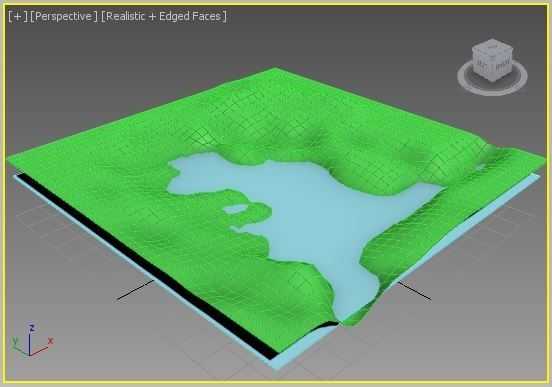
18. Добавьте фонари на променад
Вы можете добавить фонари на променад с помощью Forest Pack…(откроется в новой вкладке)
Последний объект Forest Pack добавляет геометрию освещения к кабелям, протянутым вдоль променада. На виде сверху нарисуйте зигзагообразный визуализируемый сплайн между стойками. Разделите все сегменты сплайна пополам и немного опустите новые вершины, чтобы создать нисходящие кривые, как если бы на кабель воздействовала гравитация. Создайте новый объект Forest Pack и добавьте геометрию освещения и рандомизацию преобразования. Чтобы расположить эти источники света вдоль сплайна, используйте режим Path Distribution и установите расстояние между источниками света, используя значение Spacing.
19. Рассеять V-Ray огни
…затем рассеять их с помощью V-Ray(откроется в новой вкладке)
По тротуару разбросано более 350 источников света. Никто не хочет размещать столько объектов вручную, но, к сожалению, Forest Pack не может разбрасывать негеометрические объекты, такие как источники света. К счастью, есть обходной путь. Выберите объект Forest Pack, используемый для распределения геометрии источников света, и используйте Forest Tools, чтобы преобразовать его в собственные экземпляры. Теперь вы можете использовать встроенный в Max инструмент Clone and Align, чтобы добавить экземпляр нового источника света V-Ray, который соответствует положению и ориентации каждой из лампочек.
К счастью, есть обходной путь. Выберите объект Forest Pack, используемый для распределения геометрии источников света, и используйте Forest Tools, чтобы преобразовать его в собственные экземпляры. Теперь вы можете использовать встроенный в Max инструмент Clone and Align, чтобы добавить экземпляр нового источника света V-Ray, который соответствует положению и ориентации каждой из лампочек.
20. Размещение вручную
Добавление нескольких последних объектов-героев вручную(открывается в новой вкладке)
Теперь вы можете завершить композицию, поместив объекты-герои в середине на передний план. Здесь также может быть полезен объект Forest Pack. Добавьте все необходимые элементы в список геометрии и добавьте поверхность. Включите режим пользовательского редактирования, и вы сможете выбирать и размещать элементы, которые будут иметь преимущества использования отображения облака точек, рандомизации и функций экземпляров Forest Pack.
21. Добавьте фонари
Также вручную добавьте фонари переднего плана(открывается в новой вкладке)
Фонари на переднем плане создаются с использованием групп, содержащих геометрию и источник света V-Ray для освещения сцены. Вручную создайте экземпляр и расположите фонари так, чтобы чуть больше половины находились на поверхности воды, а некоторые дрейфовали в небе. Чтобы добавить размытие бортовым фонарям, добавьте короткую анимацию и включите Motion Blur в настройках рендерера и камеры.
22. Рябь на воде
Создание ряби с помощью карты VRayDistanceTex(открывается в новой вкладке)
Чтобы создать рябь в местах, где фонари касаются воды, сначала смоделируйте волнистые диски, а затем поместите их чуть ниже поверхности, один для каждого света. Используйте их, чтобы добавить смещение к воде с помощью карты VRayDistanceTex, чтобы создать вывод в оттенках серого на основе расстояния поверхности до геометрии диска. Чтобы переместить фонарь, просто переместите диск, чтобы автоматически обновить смещение.
Чтобы переместить фонарь, просто переместите диск, чтобы автоматически обновить смещение.
23. Габаритные огни
Убедитесь, что все ваше освещение исходит из правдоподобного источника(откроется в новой вкладке)
Философия отсутствия постов Studio Niskota применима и к освещению. Уделяйте особое внимание освещению зданий, чтобы создать правдоподобное настроение, чтобы при необходимости можно было создать крупный план или даже внутренние рендеры. Убедитесь, что освещение добавлено там, где есть аксессуары, чтобы они исходили из правдоподобного источника, но не стесняйтесь также использовать невидимые источники света для добавления акцентов. Например, вы можете добавить источники света, направленные в сторону от зданий, чтобы усилить их освещение окружающей среды и подсветить близлежащие деревья.
24. Добавьте атмосферную перспективу
V-Ray Aerial Perspective придаст вашей сцене ощущение глубины и масштаба без больших затрат на рендеринг(откроется в новой вкладке)
Наконец, нам нужно создать ощущение глубины и масштаба.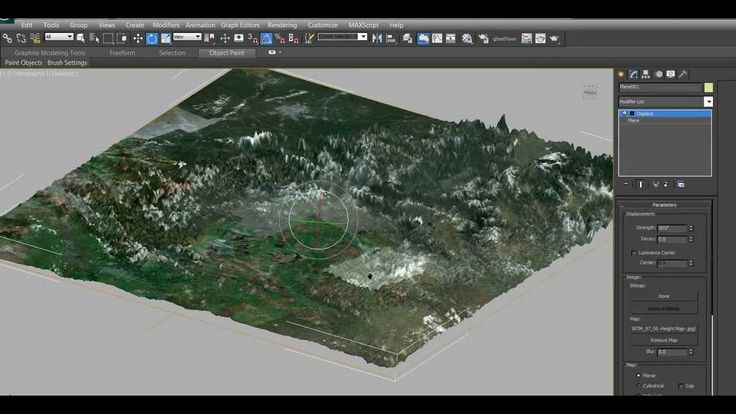 Этот эффект обычно добавляется при постобработке с помощью Z-Depth Pass, но его можно добиться и во время рендеринга. Некоторым художникам нравится использовать V-Ray Environment Fog для достижения этого, но если вам действительно не нужны объемные свет и тени, вы можете использовать V-Ray Aerial Perspective, который приближается к тому же эффекту, но рендерится быстрее.
Этот эффект обычно добавляется при постобработке с помощью Z-Depth Pass, но его можно добиться и во время рендеринга. Некоторым художникам нравится использовать V-Ray Environment Fog для достижения этого, но если вам действительно не нужны объемные свет и тени, вы можете использовать V-Ray Aerial Perspective, который приближается к тому же эффекту, но рендерится быстрее.
Первоначально эта статья была опубликована в выпуске 234 журнала 3D World , самого продаваемого в мире журнала для художников компьютерной графики. Купить выпуск 234 здесь (откроется в новой вкладке) или подписаться на 3D World здесь (откроется в новой вкладке) .
Статьи по теме:
- Создание атмосферы в игре (открывается в новой вкладке)
- 6 советов экспертов по улучшению 3D-рендеринга (открывается в новой вкладке)
- Как сделать фотореалистичное небо (откроется в новой вкладке)
Спасибо, что прочитали 5 статей в этом месяце* Присоединяйтесь сейчас, чтобы получить неограниченный доступ
Наслаждайтесь первым месяцем всего за 1 фунт стерлингов / 1 доллар США / 1 евро
У вас уже есть аккаунт? Войдите здесь
*Читайте 5 бесплатных статей в месяц без подписки
Присоединяйтесь сейчас, чтобы получить неограниченный доступ
Попробуйте первый месяц всего за 1 фунт стерлингов / 1 доллар США / 1 евро
У вас уже есть аккаунт? Войдите здесь
Подпишитесь ниже, чтобы получать последние новости от Creative Bloq, а также эксклюзивные специальные предложения прямо на ваш почтовый ящик!
Свяжитесь со мной, чтобы сообщить о новостях и предложениях от других брендов Future. Получайте электронные письма от нас от имени наших надежных партнеров или спонсоров.
Получайте электронные письма от нас от имени наших надежных партнеров или спонсоров.Как сделать 3d модель ландшафта? » VizAcademy UK
Содержание
Пытаетесь создать 3D-модель ландшафта или 3D-модель сада? Беспокоится о моделировании неправильной формы особенности ландшафта вручную с нуля? Мы можем помочь! В этой статье вы найдете три хороших метода для создания 3D-модели ландшафта или сада мирового класса, которыми вы сможете гордиться.
Метод трехмерного моделирования ландшафта
В 3ds Max есть инструмент Terrain. Это позволяет создавать любой тип 3d модели ландшафта на основе топографической карты (карты высот) с изолиниями. Вы также можете использовать этот метод для других типов моделей визуализации. Это очень крутой многоцелевой инструмент моделирования.
Для создания 3d модели ландшафта или 3d модели сада нам понадобится карта высот (изображение 1). Мы будем использовать его в качестве эталона в 3ds Max на плоскости для создания 3D-модели ландшафта или 3D-модели сада.
Во-первых, проверьте размеры изображения: просто щелкните правой кнопкой мыши изображение и перейдите в «Свойства», где вы можете найти размеры модели ландшафта на вкладке «Подробности».
Теперь, если у вас уже открыт файл ландшафтной модели 3ds Max , создайте плоскость и введите размеры, которые вы только что проверили. Вам не нужны сегменты ширины и длины, поэтому установите для обоих значение 1,9.0003
Затем перетащите изображение 3D-ландшафта или 3D-модели сада и поместите его на созданную вами плоскость. Если изображение 3d ландшафтной модели не отображается, убедитесь, что вы изменили вид на Затенение по умолчанию и что размер карты реального мира на плоскости не установлен.
Вы можете использовать это изображение для создания контурных линий со сплайнами , чтобы создать 3D-модель ландшафта или 3D-модель сада . Для этого измените вид на ВЕРХ и используйте инструмент «Линия» (с выбранными параметрами «Угол» и «Безье»), чтобы создать контуры вашего 3D-ландшафта или 3D-модели сада.
Чтобы создать изогнутые сплайны в 3D-модели ландшафта, щелкните левой кнопкой мыши в окне просмотра, чтобы начать рисовать линию. Удерживайте левую кнопку мыши, чтобы согнуть сегменты сплайна. Теперь нажмите на первую вершину сплайна. Сделанный? Прохладный. Теперь выберите «Да», когда вас спросят, хотите ли вы закрыть сплайн во всплывающем окне.
Вот как вы можете создавать контуры в своей модели. Это жизненно важный шаг 1 st в обучении тому, как сделать 3D-модель ландшафта или как сделать 3D-модель сада , или как сделать любую модель рельефа неправильной формы.
Расслабься! …Вы всегда можете исправить свой сплайн позже, если сначала не нарисовали его точно. Чтобы исправить это позже, выберите сплайн, перейдите на вкладку Modify и используйте Vertex Selection. Если вы выберите любую из вершин, вы увидите желтые линии с зелеными точками на концах. Используйте их для настройки сплайна в вашей 3D-модели ландшафта.
Сплайны готовы? Хороший! Теперь вы можете приступить к созданию вашего 3D-ландшафта или 3D-модели сада. Сначала перейдите в перспективу и выберите внешнюю линию. Вы должны скопировать его, чтобы создать наземную базу. Чтобы скопировать его, используйте Scale Tool и с зажатым Shift увеличьте сплайн. В появившемся окне нажмите «Копировать» и «ОК». Этот сплайн будет вашей точкой 0: основа вашего 3d ландшафта или 3d модели сада.
Сначала перейдите в перспективу и выберите внешнюю линию. Вы должны скопировать его, чтобы создать наземную базу. Чтобы скопировать его, используйте Scale Tool и с зажатым Shift увеличьте сплайн. В появившемся окне нажмите «Копировать» и «ОК». Этот сплайн будет вашей точкой 0: основа вашего 3d ландшафта или 3d модели сада.
Теперь вы должны поднять все шлицы на нужную высоту. Для этого выберите инструмент «Перемещение». Выберите первую линию, которую хотите поднять. Введите правильное значение высоты в координате Z внизу страницы 3ds Max. Повторите этот шаг для каждого из сплайнов в вашей модели 3d ландшафта или 3d модели сада.
Теперь вы можете удалить изображение, потому что оно вам не нужно (просто выберите и удалите).
3D-пейзаж слишком «заостренный»? Давайте это исправим. Выберите все созданные вами линии и масштабируйте их по оси XY. Это сделает склоны вашего 3D-ландшафта более пологими. Выглядит лучше, правда?
Когда контурные линии будут готовы, вы можете начать создавать 3D-модель ландшафта или 3D-модели сада .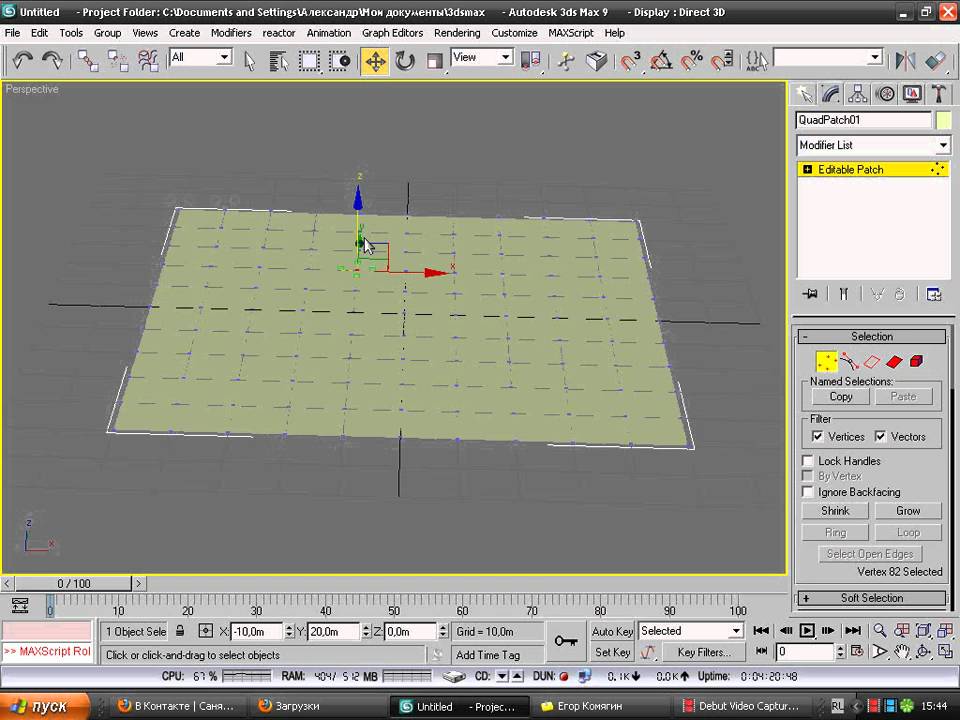 Пойдем! Сначала выберите Сплайн вверху. Затем перейдите в Compound Objects и выберите Terrain Tool. В Terrain Tool выберите Pick Operand.
Пойдем! Сначала выберите Сплайн вверху. Затем перейдите в Compound Objects и выберите Terrain Tool. В Terrain Tool выберите Pick Operand.
Как видите, Terrain — довольно простой инструмент, который создает довольно примитивную сетку. Не волнуйся. Вы можете сгладить свою 3D-модель ландшафта или 3D-модель сада позже с помощью TurboSmooth. Для этого перейдите на вкладку «Изменить». Выберите TurboSmooth из списка модификаторов. Убедитесь, что он расположен над ландшафтом. Теперь используйте итерации, чтобы сжать сетку и сгладить 3D-модель ландшафта. Значения 2 или 3 для Iteration обычно достаточно, чтобы сгладить рельеф 3D-ландшафта. Выглядит хорошо, правда?
Ваша 3D-модель ландшафта или 3D-сада готова!
Почему бы не повеселиться? Вы можете преобразовать его в Editable Poly, если хотите поиграть со своим 3D-ландшафтом. Может быть, добавить к нему наземные материалы или растительность, или создать на нем здание. Наслаждаться!
Ручной метод «Толкай и толкай»
Вы можете создать превосходную 3D-модель ландшафта или 3D-модель сада, используя базовые инструменты «Тяни-толкай».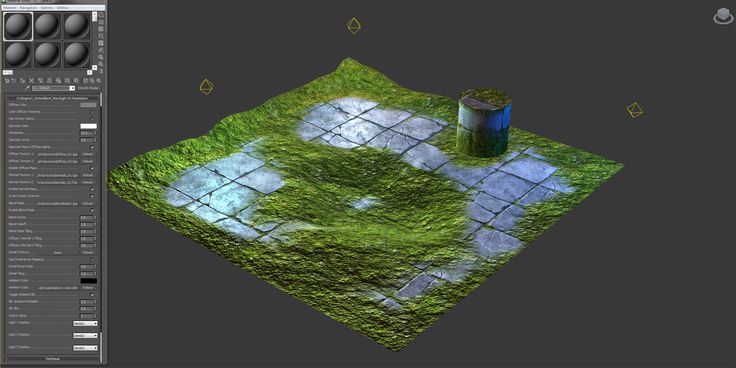 Для этого создайте базовую плоскость для вашего 3D-ландшафта и добавьте сегменты. Сегменты жизненно важны: большое количество полигонов сделает вашу 3D-модель ландшафта более гладкой. Используйте свою интуицию и жизненный опыт реальности. И/или, может быть, пойти и сделать несколько фотографий в качестве референсов. Реальный ландшафт и сады — это богатая смесь плавности и неровности, верно? Т или создайте хороший 3D-ландшафт или 3D-модель сада , объедините реальность и свое воображение, чтобы создать нечто потрясающее!
Для этого создайте базовую плоскость для вашего 3D-ландшафта и добавьте сегменты. Сегменты жизненно важны: большое количество полигонов сделает вашу 3D-модель ландшафта более гладкой. Используйте свою интуицию и жизненный опыт реальности. И/или, может быть, пойти и сделать несколько фотографий в качестве референсов. Реальный ландшафт и сады — это богатая смесь плавности и неровности, верно? Т или создайте хороший 3D-ландшафт или 3D-модель сада , объедините реальность и свое воображение, чтобы создать нечто потрясающее!
Чтобы создать 3D-модель ландшафта профессионального качества или 3D-модель сада с помощью инструментов «Толкай и толкай», сначала создайте плоскость со значениями сегментов, равными 100 по ширине и 100 по высоте. Затем конвертируйте в поли, щелкнув правой кнопкой мыши и выбрав «конвертировать в поли».
Теперь найдите подменю в правой части окна 3d Max под названием Paint Deformation. Там выберите опцию Push and Pull. 3d модель ландшафта или 3d модель сада можно изменить, щелкнув левой кнопкой мыши. Таким же образом можно регулировать размер и силу кисти «Тяни и тяни».
3d модель ландшафта или 3d модель сада можно изменить, щелкнув левой кнопкой мыши. Таким же образом можно регулировать размер и силу кисти «Тяни и тяни».
Создайте учетную запись, чтобы записаться на обучение VizAcademy®
Метод цветового градиента
При создании 3D-моделей ландшафта метод цветового градиента идеально подходит для крупных городских проектов. В этом режиме рендеринга ландшафта ступени цвета представляют собой разные высоты вашей 3D-модели ландшафта.
Вы можете использовать экраны ландшафта, чтобы создать свой 3D-ландшафт здесь: https://heightmap.skydark.pl/
Нажмите на регион, который вы хотите загрузить — может быть, ваша родина или какое-то удивительное место, куда вы хотите отправиться. Откройте расширенное меню. Здесь вы можете выбрать Размер карты, Базовый уровень высоты и Масштаб высоты и многое другое. Вы можете использовать значок калькулятора (рядом с картой шкалы высот), чтобы выровнять карту высот с местоположением. Нажмите «Обновить», затем загрузите карту, щелкнув значок «Загрузить карту высот PNG». Теперь вы готовы использовать экраны ландшафта как часть создания 3D-модели ландшафта.
Нажмите «Обновить», затем загрузите карту, щелкнув значок «Загрузить карту высот PNG». Теперь вы готовы использовать экраны ландшафта как часть создания 3D-модели ландшафта.
Теперь у вас есть градиентная карта выбранного места, вы можете приступить к созданию 3D модели ландшафта. В 3ds Max создайте огромную квадратную плоскость, скажем, с 1000 высотой и 1000 базовыми значениями. Думайте масштабно! Затем перетащите загруженную карту в слот карты. Добавьте произвольную глубину воды и другие значения расхода. Удивительный!
Итак, это три отличных метода, которые вы скоро сможете освоить, чтобы создать первоклассную 3D-модель ландшафта, 3D-модель сада или другую модель местности. Дополнительные советы от VizAcademy. Следите за этим пространством!
Также посетите наш канал на YouTube:
youtube.com/embed/Udv1fdVaDHI?feature=oembed» frameborder=»0″ allow=»accelerometer; autoplay; clipboard-write; encrypted-media; gyroscope; picture-in-picture» allowfullscreen=»»>Рендеринг
26 сентября 2022 г.
Как визуализировать в 3ds Max? Рендеринг — один из самых важных этапов при работе с компьютерной графикой и 3D-технологиями. Это один из неотъемлемых процессов при создании собственного дизайна, графики, анимации или визуализации.
Подробнее
Архитектурная 3D-визуализация
3 августа 2022
Как известно, цвета, оттенки и узоры несут в себе определенный эмоциональный заряд и скрытый посыл. Нам даже не нужно обладать специальными знаниями по предмету, чтобы интуитивно почувствовать, что одни цвета вызывают у нас теплые, положительные ассоциации, вселяют уверенность, действуют успокаивающе и настраивают на оптимистичный лад, а другие, наоборот. , заставляют нас чувствовать себя подавленными или даже подавленными.